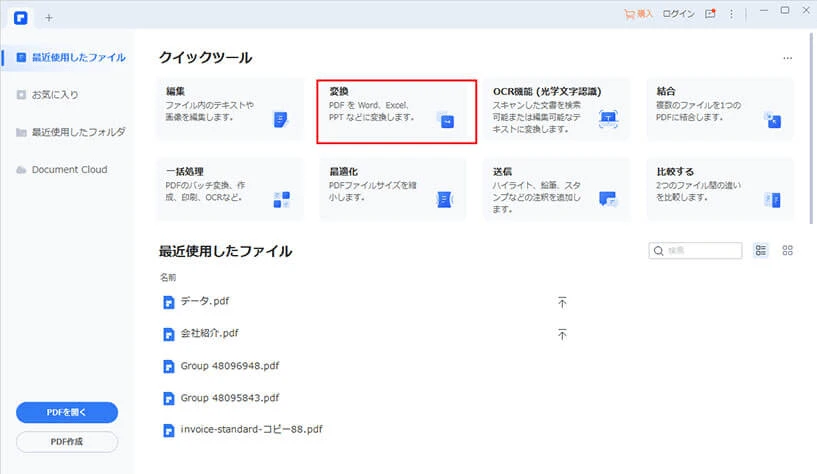
```html
HTMLでPDFを開く方法
HTMLでPDFファイルを開く方法はいくつかあります。最も簡単な方法は、アンカータグを使用することです。アンカータグの`href`属性にPDFファイルのURLを指定することで、ユーザーがリンクをクリックしたときにPDFファイルを開くことができます。
基本的なPDFリンク
以下は、PDFファイルへの基本的なリンクの例です。
<a href="example.pdf">PDFファイルを開く</a>
このリンクをクリックすると、ブラウザは`example.pdf`という名前のPDFファイルを開こうとします。
新しいタブまたはウィンドウでPDFを開く
デフォルトでは、PDFファイルは同じタブまたはウィンドウで開きます。新しいタブまたはウィンドウでPDFファイルを開きたい場合は、`target`属性を使用します。
<a href="example.pdf" target="_blank">新しいタブでPDFを開く</a>
`_blank`値は、ブラウザに新しいタブまたはウィンドウを開くように指示します。
特定のページを開く
PDFファイルの特定のページを開くには、リンクのURLの最後に`#page=[ページ番号]`を追加します。
<a href="example.pdf#page=10">PDFの10ページ目を表示する</a>
このリンクをクリックすると、`example.pdf`の10ページ目が開きます。
UNCサーバー上のPDFを開く
UNCサーバー上のPDFファイルにリンクする場合、以下の手順に従って、設定された場所にリンクが開くように設定する必要があります。
- リンクを含むHTMLページをWebサーバーに公開します。
- ユーザーがHTMLページにアクセスできるように、Webサーバーを設定します。
- ユーザーがUNCパスにアクセスするための適切な権限を持っていることを確認します。
PDF埋め込み
HTML5では、